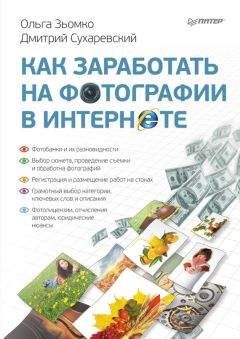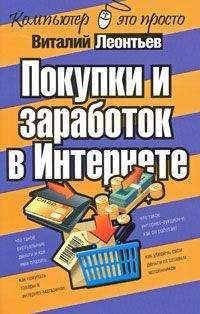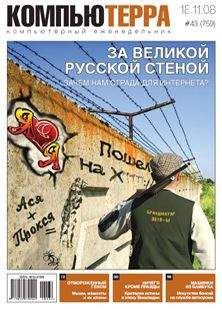Надежда Баловсяк - Интернет. Трюки и эффекты

Все авторские права соблюдены. Напишите нам, если Вы не согласны.
Описание книги "Интернет. Трюки и эффекты"
Описание и краткое содержание "Интернет. Трюки и эффекты" читать бесплатно онлайн.
Книг о работе в Интернете для начинающих очень много. Немало книг по интернет-технологиям было выпущено и для программистов-профессионалов. Но есть ли книги про Интернет, которые были бы интересны пользователю со средним уровнем подготовки? Таких изданий на русском языке почти нет. Данная книга призвана восполнить этот пробел. В ней собраны сотни неочевидных трюков и хитрых приемов для работы в Интернете, описаны десятки полезнейших программ, даны тысячи важных советов и рекомендаций. Диапазон рассматриваемых в книге вопросов очень широк. Это и оптимизация подключения, и расширение возможности браузеров, и секреты эффективного поиска, и вопросы безопасности Можете не сомневаться: освоив эту книгу, вы будете проводить время в Интернете куда более эффективно и интересно.
Opera позволяет настроить интерфейс для себя каждому пользователю. Данная возможность касается всех меню, панелей управления, комбинаций клавиш, движений мышью. Настройка представляет собой редактирование файлов инициализации.
ВНИМАНИЕ
Файлы инициализации не рекомендуется редактировать во время работы Opera, так как изменения могут не отобразиться в браузере. Кроме того, следует помнить, что для корректной русификации все текстовые файлы с кириллицей должны сохраняться в формате UTF-8.
Также следует знать, что крайне нежелательно изменять стандартные файлы Opera (они размещены в подпапке defaults, расположенной в каталоге установки программы). Гораздо лучше создавать свои собственные файлы в своем личном профиле. Кроме того, нужно помнить, что в отличие от стандартных файлов профиль остается на компьютере даже после удаления Opera, поэтому в любой момент можно будет восстановить настройки, сохраненные в профиле.
Рассмотрим тонкую настройку браузера Opera на конкретном примере.
Например, нужно добавить в меню File пункт, открывающий текущую страницу в браузере Internet Explorer. Для этого необходимо добавить новый пункт в файл standard_menu.ini. Откройте этот файл, например, в редакторе Блокнот и посмотрите на его первые две секции: [Version] и [Info]. Такие же секции должны быть и в вашем персональном файле настроек меню, который следует создать в подпапке menu профиля (например, файл my_menu.ini). Вот пример этих файлов:
[Version]
File Version=2
[Info]
Name=My menu preferences
Description=Personal Opera menu setup
Comments=This file contains only modified items.
Author=Nadia Balovsyak
Version=1
Пункт File Version менять не рекомендуется. В пункте Name указывается название меню, обязательно на латинском, и так, чтобы он отличался от соответствующего параметра в standard_menu.ini. Обратите внимание на необязательные комментарии: здесь указано, что в создаваемом файле будут храниться не все меню Opera, а только те, которые вы хотите изменить (рис. 2.43).
Далее в standard_menu.ini найдите блок [Browser File Menu] и скопируйте его в my_menu.ini. Теперь в этот блок нужно добавить пункт Item, «Open in IE» = Execute program, «iexplore.exe», «%u», , «Show spam».
Рассмотрим добавленную в примере строку подробнее.
Слово Item означает, что речь идет об обычном пункте меню. Дальше в кавычках указан текст, который отобразится в этом пункте меню. Если вы хотите, чтобы он был на русском языке, то измените в примере Open in IE на Открыть в IE. Однако при сохранении файла меню в Блокноте обязательно укажите кодировку UTF-8.
В стандартных элементах меню Opera вместо строки в кавычках обычно задается какое-то число – это идентификатор строки из языкового файла. После знака равенства указывается действие, которое должно совершиться при выборе данного пункта меню. Формат записи этих действий может быть совершенно разный, но чаще всего понадобится запускать внешние программы, что как раз и продемонстрировано в примере.
Нужно запустить (Execute program) Internet Explorer («iexplore.exe»). В данном случае полный путь к программе можно не указывать, однако для других программ это нужно будет делать. Строка «%u» означает, что Internet Explorer получит один входящий параметр, а именно URL текущей страницы. Параметр «Show spam» – код значка. Его можно опустить, но тогда создаваемый пункт меню останется без красивой картинки.
Рис. 2.43. Настройка пункта меню OperaТакой же пункт можно добавить и в контекстное меню ссылки. Для этого необходимо добавить похожий пункт в раздел [Link Popup Menu] файла standard_menu.ini, его нужно скопировать в my_menu.ini и добавить там похожую запись: Item, «Open in IE» = Execute program, «iexplore.exe», «%l», , «Show spam».
Существенное отличие – во входящем параметре. Теперь Internet Explorer должен показать не текущую страницу, а выбранную пользователем ссылку, что и отражено в коде «%l».
Затем в окне браузера Opera нужно выполнить команду Tools?Preferences, а на вкладке Advanced выбрать слева пункт меню Toolbars. Можно увидеть, что в списке профилей меню под элементом Opera Standard появился еще один – My menu preferences. Это и есть только что созданный вами профиль. Выберите его и нажмите OK.
Подобным образом можно изменять другие меню (в том же файле) и панели инструментов. В этом случае понадобятся соответственно файл standard_toolbar.ini и папка toolbar из профиля.
Добавление русскоязычных поисковых машинДля добавления к Opera своих поисковиков в настройках браузера нужно отредактировать файл search.ini.
Вначале следует определить ссылку на страницу с результатами поиска вашего поисковика. Например, для http://www.yandex.ru такая ссылка будет иметь вид http://www.yandex.ru/yandsearch?rpt=rad&text=%s, где %s – строка поиска.
Теперь в файле search.ini внесите следующие изменения:
[Search Engine 2]
Name=&Yandex.ru
URL=http://www.yandex.ru/yandsearch?rpt=rad&text=%sQuery=Key=yIs
post=0
Has endseparator=0
Encoding=windows-1251
Search Type=3
Verbtext=17063
Position=-1
Nameid=0
[Search Engine 3]
Name=&Rambler.ru
URL=http://search.rambler.ru/srch?words=%sQuery=Key=rIs
post=0
Has endseparator=0
Encoding=windows-1251
Search Type=3
Verbtext=17063
Position=-1
Nameid=0.
Таким образом, в список ваших поисковиков будут добавлены «Яндекс» и «Рамблер».
Добавление переводчика к контекстному меню OperaДобавим к стандартным средствам перевода Opera инструмент, основанный на сервисе http://lingvo.yandex.ru. Сначала необходимо добавить ссылку на эту поисковую машину в файле search.ini (C:\Documents and Settings\имя пользователя\Application Data\Opera\Opera7\profile\search.ini) (рис. 2.44).
Рис. 2.44. Начало добавления пункта для перевода в контекстное меню OperaПример:
[Search Engine 32]
Name=Translation
URL=http://lingvo.yandex.ru/cgi-bin/lingvo.pl?text=%s&l=%D1%A0
Query=
Key=
Is post=0
Has endseparator=0
Encoding=UTF-8
Search Type=120
Verbtext=17063
Position=-1
Nameid=0.
В файл english.lng или другой языковой файл (он находится в C:\Program Files\ Opera) добавляем новую строку.
ВНИМАНИЕ
Обязательно убедитесь, что в файле english.lng больше нет этого номера. Теперь необходимо добавить несколько строк в файл standard_menu.ini.
Пример: 65216 ="Russian to/from English".
[Translate menu]
–6
Item, 65216=Hotclick search, 120.
Здесь число 120 – значение параметра Search Type из файла search.ini, а 65216 – номер строки из english.lng.
Теперь можно выделить слово на любой веб-странице и выполнить команду Translate?Russian to/from English для получения перевода.
Сохранение паролей в безопасном местеВ браузере Opera можно задать сохранение файла с паролями не на жестком диске, а на flash-брелоке либо на зашифрованном диске. Для этого необходимо отредактировать файл opera6.ini, расположенный по адресу C:\Documents and Settings\<Имя пользователя>\Application Data\Opera\Opera\Profile.
ВНИМАНИЕ
Редактировать данный файл нужно только при закрытом браузере.
Opera хранит пароли в файле wand.dat. Чтобы указать к нему путь, необходимо открыть файл opera6.ini в любом текстовом редакторе, найти параметр Wand Storage File и указать в нем путь к файлу wand.dat:
Wand Storage File:=f:\Pas\wand.dat
Плагины для Opera
Еще одно преимущество Opera – поддержка плагинов, расширяющих возможности этого браузера.
MHT SaverПлагин MHT Saver (http://fubus.narod.ru/downloadmoper.html) предназначен для решения проблемы Opera с сохранением веб-страниц. С его помощью можно сохранять открытую в браузере страницу в формате MHT? то есть в виде одного файла.
Разархивировав плагин, скопируйте его в папку с установленным браузером Opera, например в C:\Program Files\Opera. Теперь необходимо отредактировать файл standard_menu.ini, чтобы добавить в него пункты запуска плагина.
В этом файле в блоке [Document Popup Menu] нужно вставить строку следующего содержания: Item, «Save as MHT» =Execute program, «MHTSaver.exe», «%u %t».
После имени исполняемого файла указаны параметры запуска программы. Параметры в этом случае могут быть следующими:
• %u – URL текущего документа;
• %l – URL ссылки;
• %t – выделенный текст;
• %s – исходное содержание документа;
• %c – содержимое буфера обмена.
Плагину MHT Saver передается URL текущего документа и выделенный текст, который программа автоматически делает заголовком страницы. В результате в контекстном меню появится пункт Save as MHT, выбор которого и позволит сохранить документ в формате MHT (рис. 2.45).
Рис. 2.45. Новый пункт в контекстном меню браузера URLFileSizeПлагин (http://flint-inc.ru/Programs/URLFileSize_2.0.rar) позволяет узнать точный размер файла еще до закачки. Распаковав дистрибутив, отредактируйте файл standart_menu.ini. В блок [Link Popup Menu] – контекстное меню URL-ссылки – нужно вставить следующую строку: Item,"Показать размер файла" = Execute program, «C:\Program Files\Opera\URLFileSize.exe»,"%l". Такое же действие нужно совершить для блока [Image Link Popup Menu] – контекстного меню изображения (рис. 2.46).
Рис. 2.46. Определение размера файла с помощью плагина URLFileSizeВНИМАНИЕ
Подписывайтесь на наши страницы в социальных сетях.
Будьте в курсе последних книжных новинок, комментируйте, обсуждайте. Мы ждём Вас!
Похожие книги на "Интернет. Трюки и эффекты"
Книги похожие на "Интернет. Трюки и эффекты" читать онлайн или скачать бесплатно полные версии.
Мы рекомендуем Вам зарегистрироваться либо войти на сайт под своим именем.
Отзывы о "Надежда Баловсяк - Интернет. Трюки и эффекты"
Отзывы читателей о книге "Интернет. Трюки и эффекты", комментарии и мнения людей о произведении.